
Sie präsentieren gekonnt. Eine Bulletpoint-Folie ist besprochen. Ehe Sie zum nächsten Thema übergehen, wollen Sie auf die Kernpunkte nochmals hinweisen und sie hervorheben. Genau das leistet der Hervorhebungseffekt "Schriftfarbe ändern".
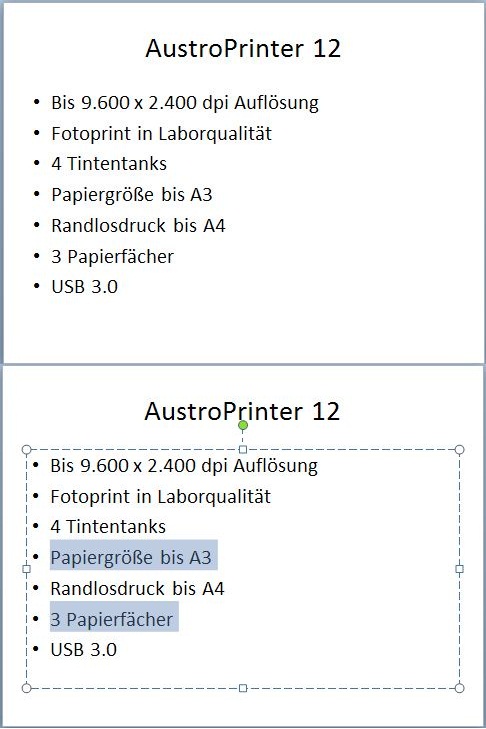
Wenn Sie beispielsweise eine Folie mit 7 Aufzählungspunkten präsentiert haben und die beiden wichtigsten Punkte nochmals hervorheben wollen, gehen Sie so vor:
- Markieren Sie den ersten der beiden Punkte, die Sie hervorheben wollen. Halten Sie anschließend die
 -Taste gedrückt und markieren Sie den zweiten Punkt usw.
-Taste gedrückt und markieren Sie den zweiten Punkt usw.
- Weiter geht es unterschiedlich, je nach PowerPoint-Version:
- Ab PowerPoint 2010:
 Menüband Register Animationen
Menüband Register Animationen- Im Katalog Effekte suchen Sie nun den Betont-Effekt Schriftfarbe.
- PowerPoint 2007:
- Multifunktionsleiste Register Animationen, dann Benutzerdefinierte Animation.
- Rechts im Aufgabenbereich klicken Sie nun auf Effekt hinzufügen - Hervorgehoben -- Weitere - Schriftfarbe ändern.
- Markieren Sie nun im Aufgabenbereich bei gedrückter
 -Taste beide Animationen.
-Taste beide Animationen.
- Klicken Sie auf den Dropdownpfeil und wählen Sie Bei Klicken beginnen.
- Nochmals auf den Dropdownpfeil klicken und Effektoptionen wählen .
- Wählen Sie nun im Dialogregister Effekt eine Schriftfarbe für die Hervorhebung aus und schließen Sie den Dialog mit OK.
Nun werden mit zwei Klicks die beiden Farb-Hervorhebungen gestartet und Ihr Publikum wird nochmals eindringlich auf sie hingewiesen.
Tipp getestet unter PowerPoint 2007, 2010, 2013, 2016/19

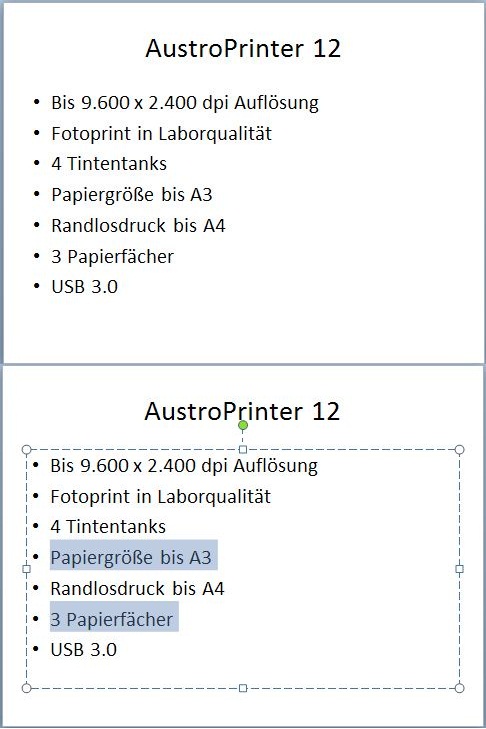





 -Taste gedrückt und markieren Sie den zweiten Punkt usw.
-Taste gedrückt und markieren Sie den zweiten Punkt usw.  Menüband Register Animationen
Menüband Register Animationen